Hoe de conversatieweergave van Gmail uit te schakelen

Als je het mij vraagt, een van de grootste innovatiesdie Google naar e-mail heeft gestuurd, is de gespreksweergave. Het is niet moeilijk om te zien dat velen het erover eens zijn en zelfs Microsoft heeft het opgenomen in Outlook 2010. Maar toch zijn er sommige mensen die hun mojo verstoren als ze geen grote afzonderlijke e-mails op hun pagina kunnen zien.
De gespreksweergave is standaard voor iedereen ingeschakeldGmail-accounts. De gespreksweergave organiseert gerelateerde e-mails met hetzelfde onderwerp en hetzelfde tijdsbestek in groepen. Deze groepen e-mails raken zo met elkaar verbonden dat je gemakkelijk de geschiedenis van het gesprek kunt zien, als je je afvroeg wat Google Wave inspireerde ... dit was het!
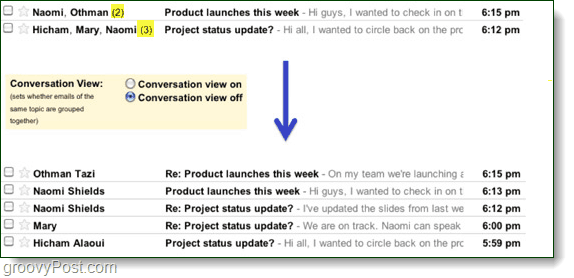
Hoe dan ook, zodra de gespreksweergave is uitgeschakeld, gaan je e-mails terug naar het verwarrende formaat dat iedereen in 1998 gewend was. Maar dat is misschien wat je leuk vindt of nodig hebben. Bijvoorbeeld wanneer iemand een opmerking achterlaatop een groovyPost krijg ik onmiddellijk een e-mail, en Gmail heeft de neiging om ze een beetje raar te groeperen, dus gespreksweergave uit maakt het eigenlijk gemakkelijker om ze te lezen. Het is heel eenvoudig te veranderen, laten we ernaar kijken.
Gesprek gegroepeerde e-mails in Gmail uitschakelen
Stap 1
In Gmail Klik de instellingen knop om naar de instellingenpagina te gaan. U Moeten automatisch op de Algemeen tabblad. Daar Rol naar beneden naar Gespreksweergave en kiezen Gespreksweergave uitgeschakeld.
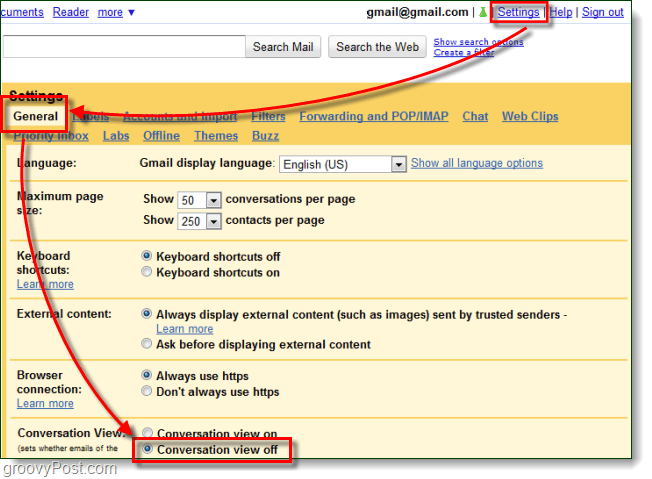
Gedaan!
De gespreksweergave moet nu zijn uitgeschakeld! Dat kostte maar een simpele stap, groovy, hè?










laat een reactie achter